Movavi – современная программа для монтажа видео, предназначенная в первую очередь для новичков, которые не имеют опыта работы с видеоредакторами. В данном софте есть основные и часто используемые инструменты, и все преподносится пользователю в максимально простом и понятном виде. С помощью Movavi можно быстро обрезать и склеивать клипы, накладывать титры, вставлять и монтировать аудиодорожки, конвертировать форматы. Программа также справляется с более сложными задачами и обладает рядом преимуществ среди подобного софта.

Возможности Movavi
Видеоредактор работает быстро и без подвисаний, имеет интуитивно-понятный интерфейс и встроенные подсказки, а главное – обладает богатым и разнообразным функционалом. Начало работы с проектом (захват экрана или запись с веб-камеры, добавление к ролику звуков, фонов) происходит во вкладке «Импорт».
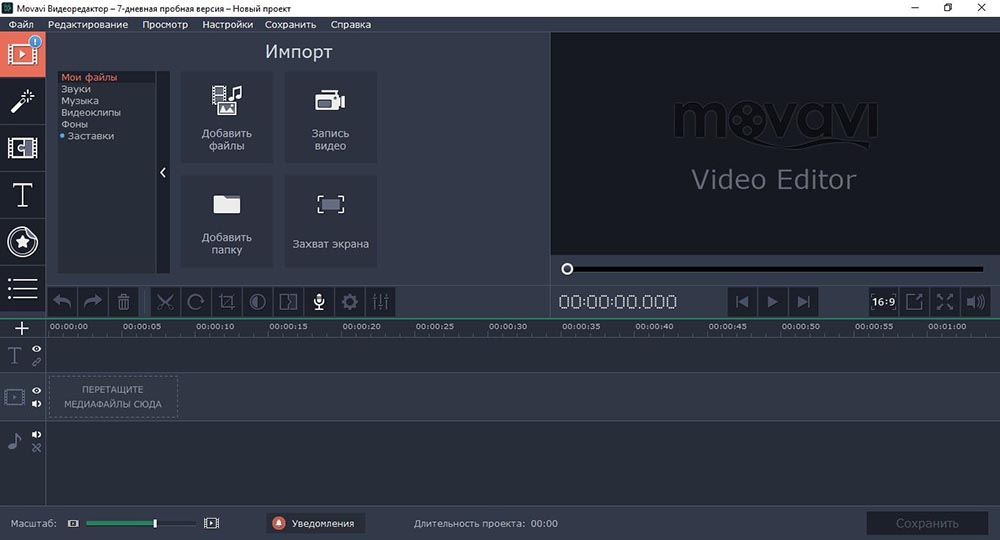
Интерфейс классический, подобен многому профессиональному софту, разбит на 3 области:
- Инструменты. Здесь задаются настройки для каждого выбранного инструмента.
- Окно предпросмотра. Позволяет работать с инструментами и при этом параллельно отслеживать результат.
- Таймлайн. Является ключевой частью. Здесь регулируется длина фрагментов и задается порядок их воспроизведения, добавляются эффекты, переходы, текст и т.д.
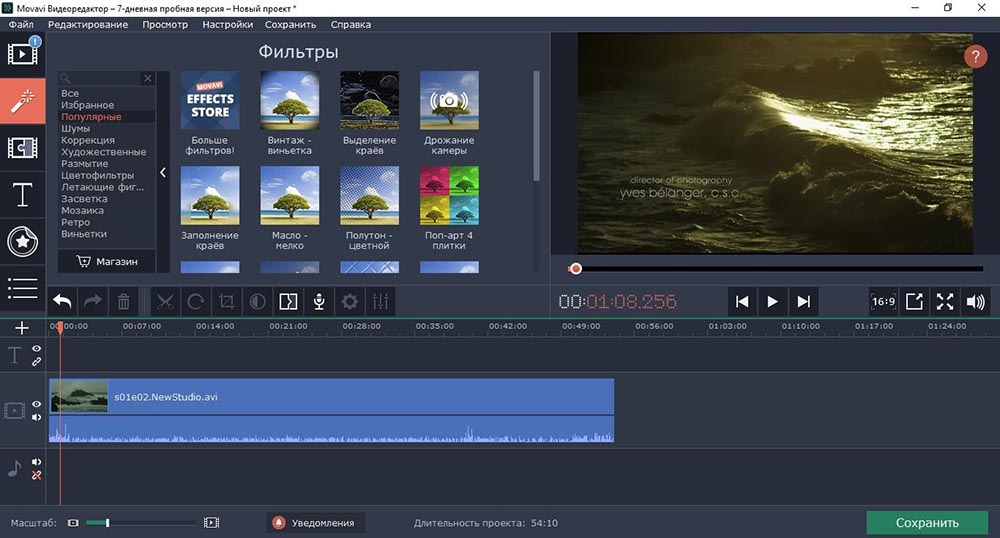
Есть 2 режима работы: автоматический и ручной. Все манипуляции происходят путем перетаскивания объекта на монтажную часть ролика.
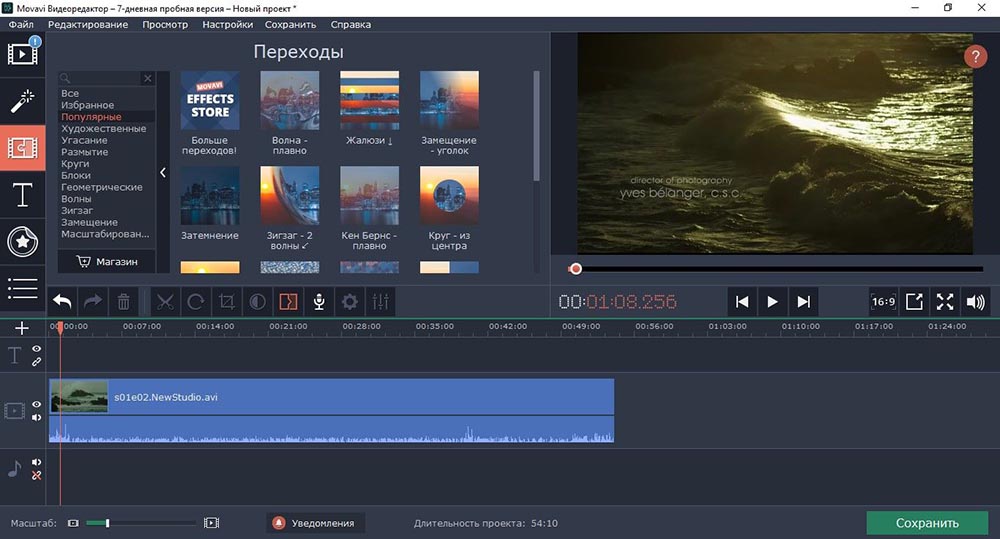
Программа для видеомонтажа Movavi принимает все известные форматы. Есть эффекты, всевозможные фильтры, готовые шаблоны и т.д. Изменение фона, добавление водяного знака или удаление ненужного элемента не занимает много времени. Благодаря дополнительным функциям можно разрезать файл, обрезать края картинки, отменить последний шаг редактирования.
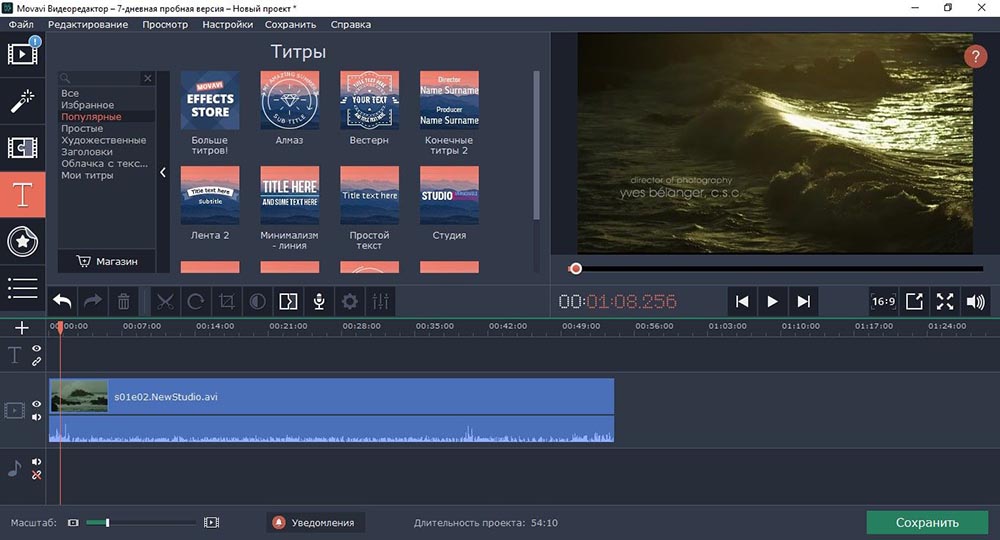
С ролика можно извлечь звук, добавить свое аудио посредством микрофона, с помощью музыкальных инструментов, подключенных к компьютеру, или другие эффекты, например, эхо. В свойствах клипа устанавливается скорость или обратное проигрывание, увеличивается процент громкости. Опция автокоррекции позволяет в один клик настроить качество или же самостоятельно выбирать баланс белого и контраст фрагмента.
Ключевые особенности
Программа идеально подходит не только для создания домашних клипов, но и для монтажа видео на ютуб, поскольку поддерживает анимацию объектов по ключевым кадрам. Это отличная функция для титров, анимации и т.п. Можно добавлять текст к ролику, задавать анимацию его движения и поворотов посекундно, при этом благодаря drag-and-drop не придется высчитывать траекторию движения или кадры. Эффект «картинка в картинке» совместит несколько роликов в одном кадре.
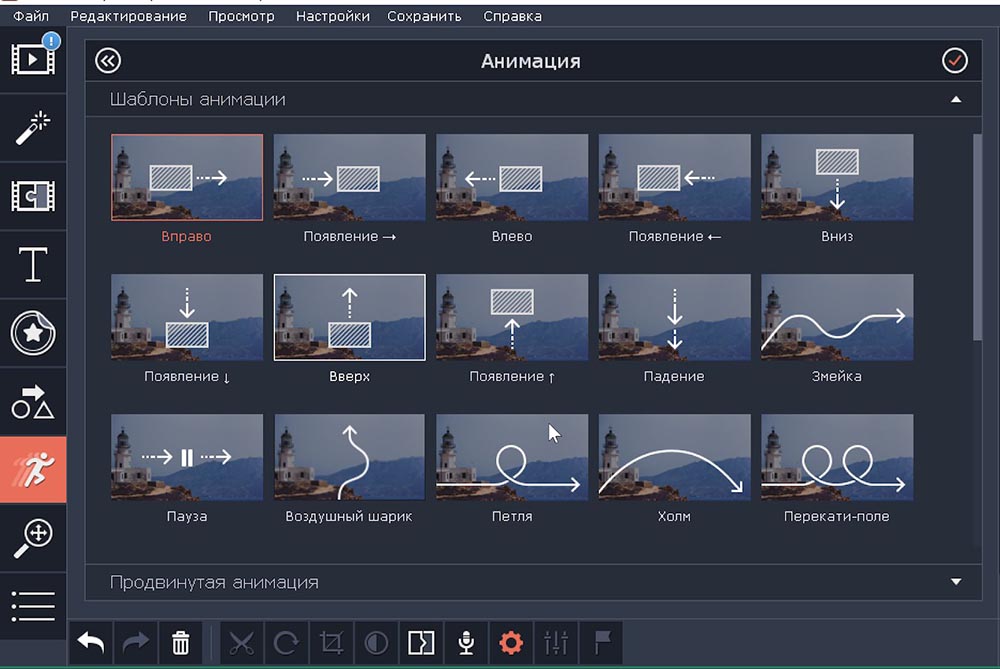
Говоря о видео для ютуба, нельзя не упомянуть наличие хромакея. Нужно только выбрать цвет, который нужно заменить, и программа автоматически вырежет фон.
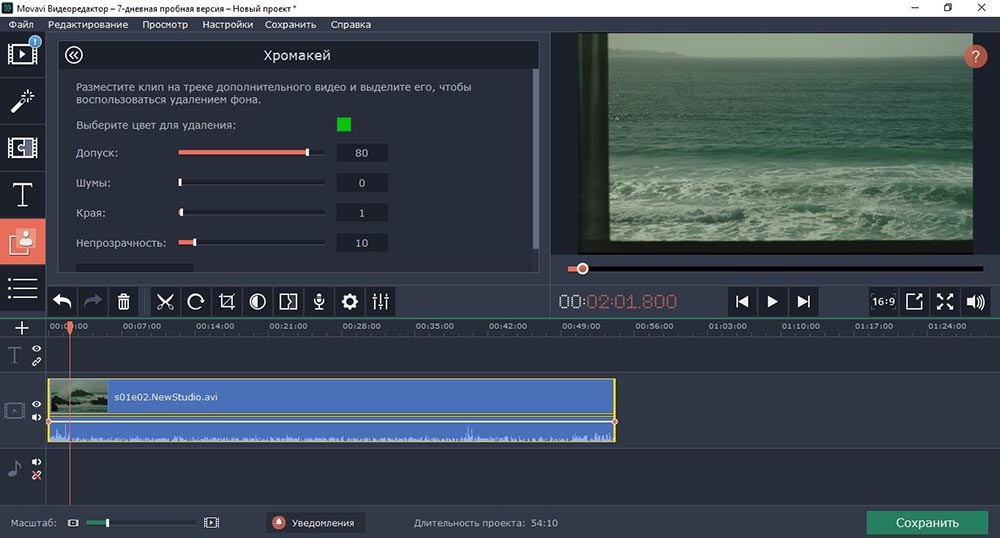
Интеграция YouTube и видеоредактора позволяет напрямую загружать клипы сразу на свой канал – в меню «Сохранить» это специальная вкладка «Загрузить на YouTube». Действия такие же, что и при добавлении видео через сам YouTube: выбрать разрешение, добавить название, описание, категорию и настройки приватности.
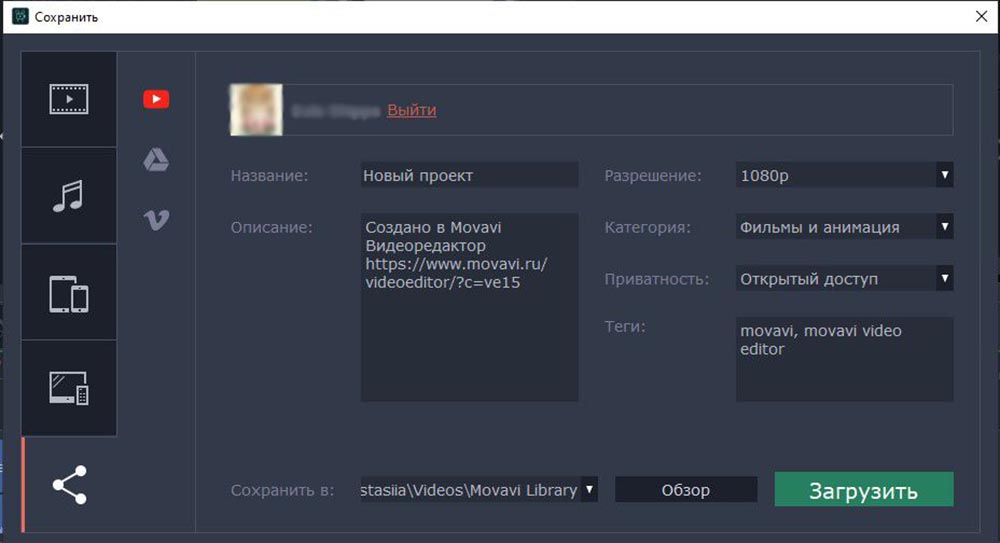
В Movavi есть большая коллекция медиа: и переходы, и фильтры, и фигуры, и многое другое. Но если пользователю этого не хватит, на официальном сайте всегда можно купить тематические шаблоны для создания видео. А в видеостоке представлены высококачественные ролики любой тематики, включая HD и 4K, шаблоны After Effects, анимированные фоны.
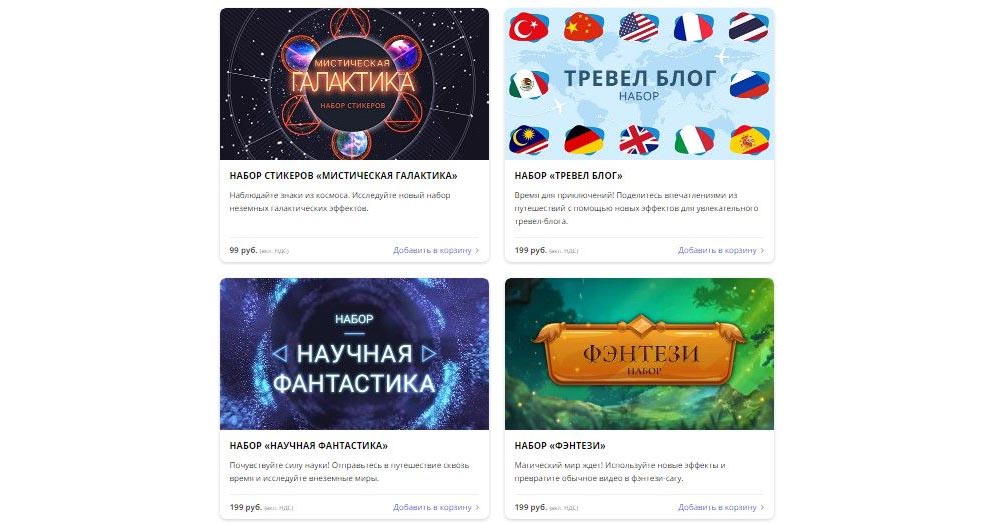
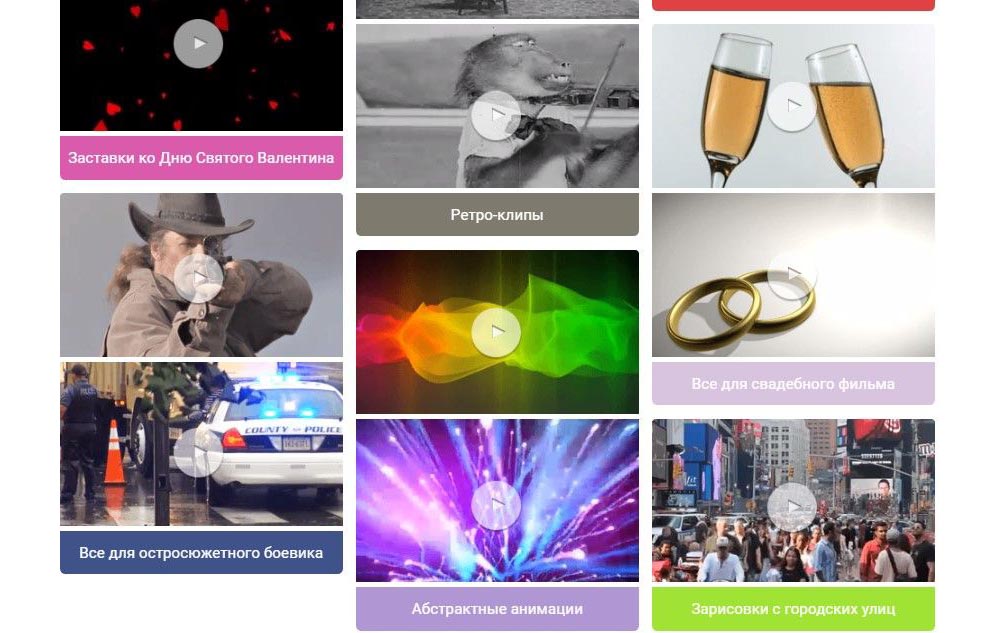
Базовая лицензия «Видеоредактор» стоит 1490 руб. и включает такие функции, как:
- Монтаж, нарезка и соединение.
- Эффекты и переходы.
- Автоматическое создание ролика.
- Коллекция медиа (5 заставок, 10 стикеров, 10 клипов, 27 аудио-треков).
При покупке лицензии «Видеоредактор Плюс» за 1690 руб. пользователь получает:
- Все опции «Видеоредактора», но в коллекцию входит больше медиа (16 заставок, 89 стикеров, 20 клипов, 39 треков).
- Анимацию.
- Метки на шкале времени.
- Быструю обработку 4K-видео.
«Video Suite» стоит немного дороже предыдущей версии (1990 руб.), но включает уже расширенные функциональные возможности:
- Все опции «Видеоредактора Плюс».
- Конвертацию медиафайлов.
- Запись видео с экрана.
Все лицензии предназначены исключительно для одного компьютера.
Среди начинающих пользователей наиболее востребованы первые 2 программы для монтажа видео на компьютере. Чтобы определиться, какую версию выбрать, нужно более подробно изучить и сравнить их функционал.
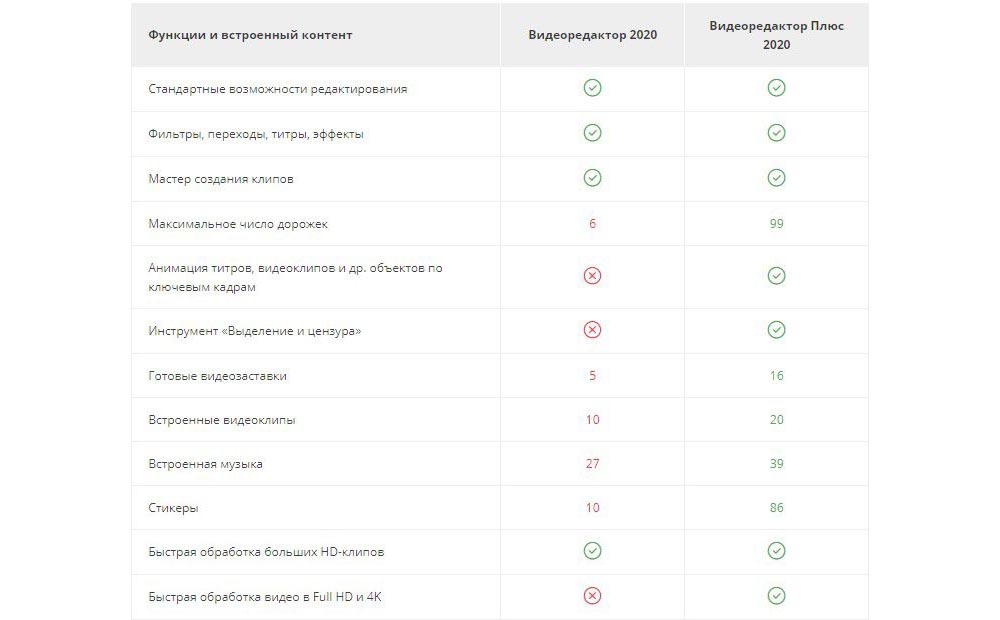
Если нет необходимости монтировать сложные ролики, то рекомендуется начать с бесплатной версии, возможно, ее функционала будет достаточно.
Плюсы Movavi:
- Удобная навигация, простота и универсальность – не нужно лезть далеко в настройки, чтобы воспользоваться нужной опцией.
- Широкий спектр функциональных возможностей.
- Сохранение результата в оптимальном формате и возможность сразу загрузить проект на видеохостинг.
- Поддержка 14 языковых настроек, включая русский язык.
- Наличие обучающих видео и инструкций.
- Отлично подходит для домашнего и профессионального пользования.
- Время от времени обновляется, добавляются новые функции.
- Поддержка технологии NVIDIA CUDA.
- Адекватная стоимость платной версии, лицензия – бессрочная.
- Возможность возврата средств за купленное ПО, если проблема пользователя не решается службой поддержки.
Минусы:
- Пробный период – всего 7 дней (и этого недостаточно для полноценной работы).
- Функционал сильно урезан в бесплатной версии.
- Часто выскакивающий на экран водяной знак в бесплатной версии.
- Сохранение аудио с ограничениями в бесплатной версии.
- Техподдержка долго отвечает на запросы пользователей.
Как самостоятельно создать видео в Movavi?
На самом деле – очень просто. Общий принцип работы с редактором следующий: добавить файлы – настроить длительность – добавить переходы/эффекты/титры/текст – подставить музыкальный трек – сохранить.
Процесс создания собственного видео начинается со скачивания желаемой версии программы с сайта разработчика. Затем ее необходимо установить на компьютер, следуя подсказкам на экране. Далее – запустить ПО:
- Откроется стартовое окно. Выбрать «Новый проект».
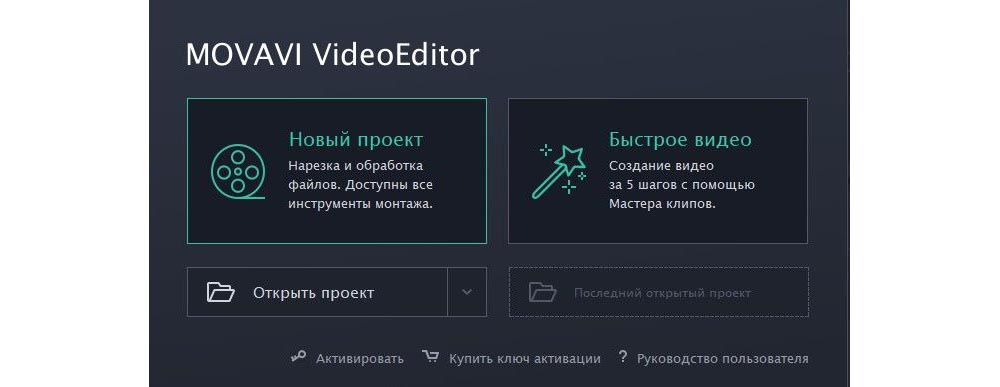
- Ознакомиться с инструкцией, которая появится на экране.

- Необходимо добавить файл на монтажный стол. Можно снять новый ролик, используя запись экрана или веб-камеру, либо добавить готовое видео с компьютера.
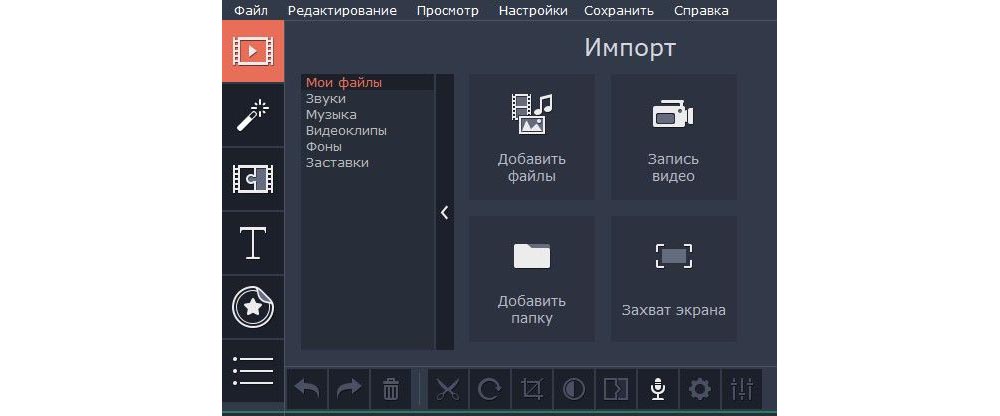
- Файлы будут добавлены на таймлайн. Их можно расположить в любом порядке, просто перемещая фрагмент с помощью курсора мышки в рабочей области программы.

- Теперь можно заняться редактированием клипа. Ножницы, цветокоррекция, обрезка помогут подготовить фрагменты.
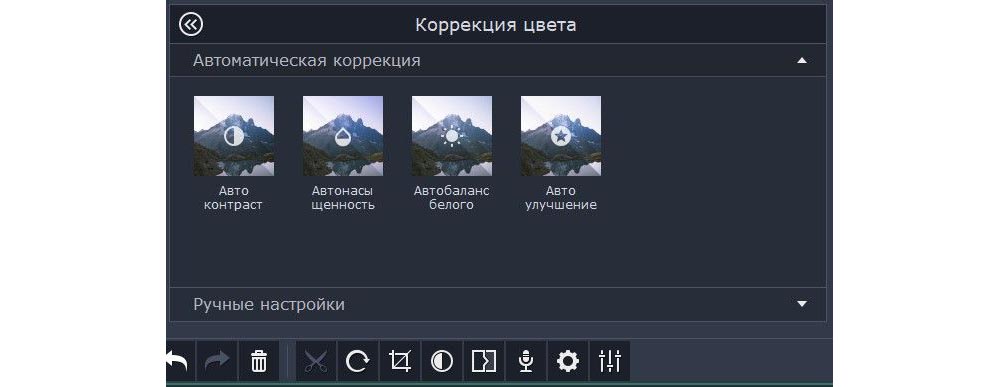
- Для плавного перехода от одного фрагмента к другому используется соответствующий эффект. Во вкладке «Переходы» выбрать понравившийся стиль. Справа, в окне предпросмотра, будет показано, как выглядит выбранный переход. Чтобы добавить переход между двумя файлами, необходимо просто перетащить стиль на таймлайн.
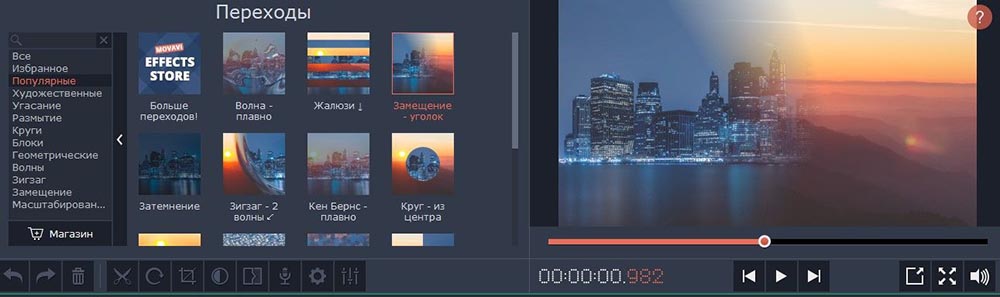
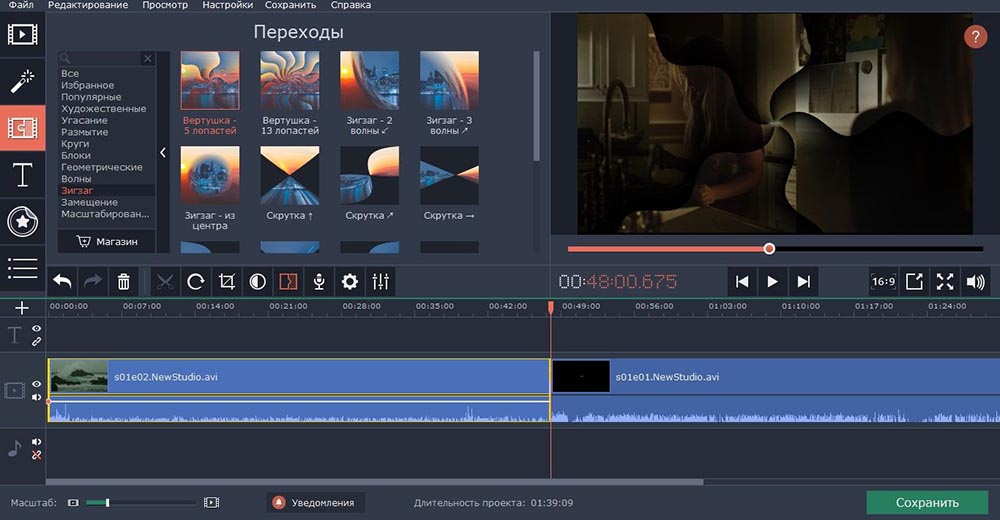
- Разнообразить клип помогут титры. Для этого нужно клацнуть по вкладке и выбрать стиль.
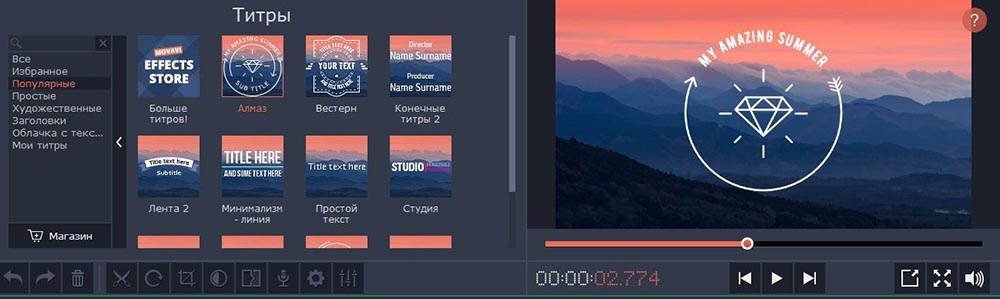
- Такие же действия совершаются, если хочется добавить любой другой эффект: выбрать из библиотеки подходящий шаблон и перетащить его на объект. Любое действие можно отменить с помощью кнопки «Назад».
- Нажать на кнопку «Сохранить». Выбрать, в какую папку записать файл, а также желаемый формат. Можно задать дополнительные настройки. После этого нажать на «Старт».
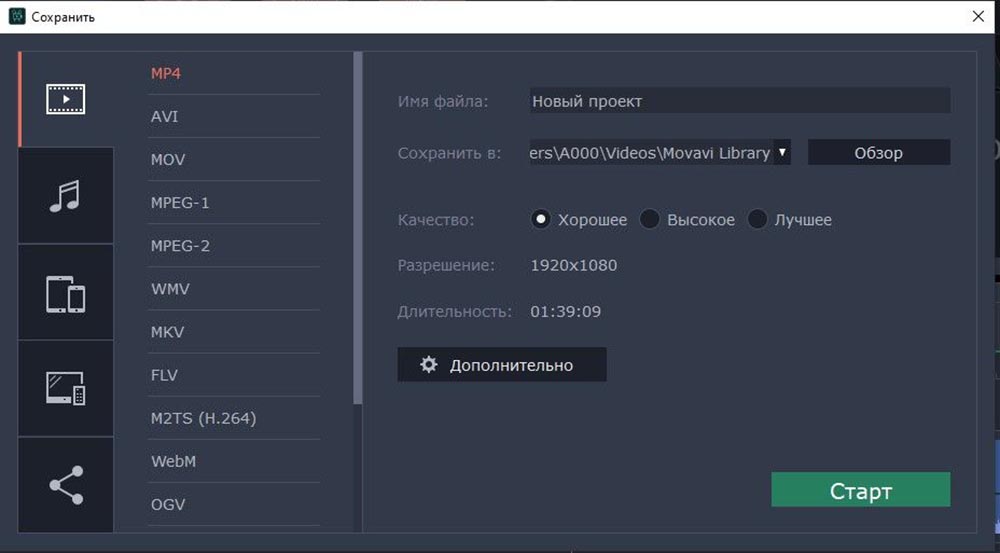
Монтаж — это ключевая часть создания ролика, благодаря которой рождается красивый и интересный фильм. Именно на этом этапе важно потратить немного времени, пробуя на практике разные инструменты.


































